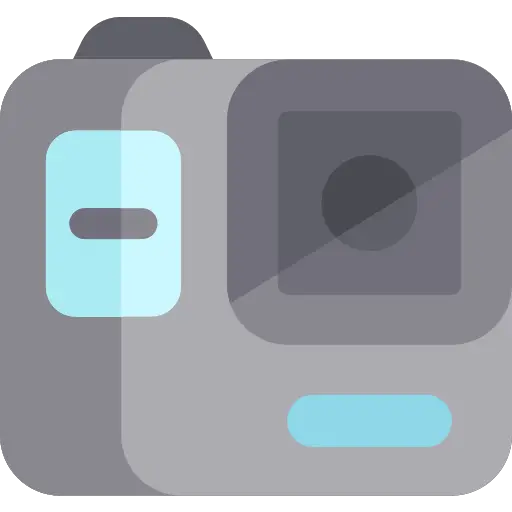
Vous avez peut-être entendu parler d’une application GoPro mais vous ne savez pas comment l’utiliser ? En effet, GoPro a développé l’application Quik GoPro pour faciliter l’utilisation de la petite caméra embarquée. Elle vous permet de changer et de régler les paramètres de votre appareil à distance. Mais également de récupérer vos photos et vidéos sur votre smartphone. Donc elle s’avère vraiment utile. C’est pour cela que dans cet article nous vous expliquerons en détail comment utiliser l’application Quik GoPro.
Comment installer Quik GoPro sur son smartphone ?
Pourquoi utiliser l’application Quik ?
Avant de vous lancer dans l’installation pour utiliser l’application GoPro, il est utile de découvrir ses différentes fonctionnalités. De cette façon, vous pourrez voir si elle correspond à vos attentes. Donc c’est pour cela que pour commencer nous les avons listé ci-dessous :
- Au niveau des paramètres et réglages à distance:
- L’application Quik est un outil qui vous permet de paramétrer plus facilement votre caméra. En effet, grâce à cette dernière vous pourrez visualiser l’ensemble des réglages sur l’écran de votre smartphone. Or en règle générale il est souvent plus grand que celui de la caméra. Ainsi vous pourrez régler, la date et l’heure, le format de l’image … depuis votre téléphone.
- De plus, un autre point non négligeable est que grâce à cet outil, vous pourrez contrôler à distance la caméra. Ainsi votre smartphone vous permettra de visualiser l’angle de vue de la GoPro sans que vous n’ayez besoin de visualiser l’écran de la GoPro.
- Une fois que vous aurez cadré le champ de vision, vous pourrez utiliser votre smartphone comme télécommande pour lancer un enregistrement vidéo ou capturer une photo.
- Vous pourrez également changer de mode à distance pour passer du mode vidéo à photo, ou looping …
- Au niveau du traitement des fichiers multimédia :
- Elle vous permettra également de récupérer et télécharger les fichiers vidéos et photos prises sur la GoPro via une connexion sans fil.
- Enfin cette application vous permettra de d’ajuster vos photos et vidéos. Notamment si vous souhaitez extraire une photo d’une vidéo…
Télécharger l’application Quik sur son smartphone :
Pour pouvoir utiliser l’application Quik sur votre smartphone, vous devrez vous rendre sur votre magasin d’applications.
- Ainsi pour un Android, il vous suffit d’ouvrir l’application GooglePlay depuis votre téléphone.
- Recherchez « Quik GoPro » dans la barre de recherche.
- Et téléchargez l’application Quik GoPro,
- De la même façon pour un iPhone, vous devrez vous rendre sur l’Appstore,
- Recherchez l’application « Quik GoPro »,
- Et la téléchargez Quik GoPro.
Une fois que vous aurez réalisé cette manipulation. Vous pourrez ouvrir l’application et créer un compte.
Paramétrer la GoPro pour la connecter à un smartphone :
- Allumer la GoPro en appuyant sur le bouton Power/mode,
- Une fois allumée, faites glisser l’écran vers le bas pour accéder à l’écran des paramètres,
- Cliquez sur le bouton « Préférences »,
- Puis sélectionnez l’onglet « Connexions »,
- Activez les « Connexions sans fil » en sélectionnant « oui »,
- Ensuite cliquez sur « Connecter un périphérique »,
- Et sélectionnez « Application GoPro »,
Coupler un smartphone avec une GoPro via l’application Quik :
- Retournez sur votre smartphone, dans l’application Quik GoPro,
- Vérifiez que vous êtes bien connecté à un réseau Wifi et que votre Bluetooth est activé.
- A présent vous pourrez ajouter une caméra en appuyant sur l’icône représentée par une GoPro,
- Et appuyez sur le bouton « Connecter votre GoPro »,
- L’application va rechercher la caméra,
- Une fois trouvé, vous aurez la possibilité de la renommer.
- Et voilà, votre smartphone est connecté à votre GoPro.
Vous constaterez que vous visualiserez sur l’écran de votre téléphone la même chose que sur l’écran de votre GoPro. Vous pourrez capturer des photos ou enregistrer des vidéos en utilisant votre téléphone comme une télécommande. Ainsi vous avez la possibilité de contrôler à distance votre appareil.
Note : Pour pouvoir coupler votre caméra avec votre smartphone, il est important que la batterie de votre GoPro soit bien chargée. En effet, vous ne pourrez pas faire ces manipulations lorsque la batterie est faible ou lorsque la caméra est en charge. Si vous avez besoin d’aide à ce sujet. Nous vous recommandons de lire l’article suivant : Comment charger une GoPro ?
Comment régler les paramètres de la GoPro via l’application Quik ?
Maintenant que vous avez accès à l’application Quik et que votre GoPro est connectée à cette dernière. Vous allez pouvoir modifier les paramètres et régler la caméra depuis l’application. Notez que ces réglages sont également réalisables depuis la caméra. Toutefois, vous aurez plus de facilité à les effectuer depuis l’application Quik sur votre smartphone.
Pour régler les différentes configurations notamment pour régler la date de votre GoPro. Il vous suffit d’appuyer sur la roue crantée disponible en bas à droite de votre écran de téléphone. Vous accèderez à une liste de paramètres.
Comment récupérer des vidéos de la GoPro sur son smartphone avec l’application Quik ?
Lorsque vous aurez réalisé plusieurs vidéos et photos avec votre GoPro. Vous pourrez les récupérer simplement via l’application GoPro.
- Pour cela, vous devrez ouvrir l’application Quik GoPro,
- Sélectionnez votre caméra,
- Puis appuyez sur le bouton « Voir les médias »,
- Vous accéderez directement à l’ensemble de vos fichiers vidéos et photos,
- Ainsi pour les télécharger sur votre smartphone.
- Il vous suffit de sélectionner un fichier.
- Puis cliquez sur l’icône de téléchargement disponible en bas de l’écran.
- Vous pourrez également en profiter pour supprimer les photos ou vidéos que vous ne souhaitez pas conserver pour libérer de l’espace sur votre carte SD.
Retoucher des images ou vidéos via l’application Quik GoPro :
Vous pourrez également profiter de cette application pour réaliser des petits montages vidéos ou retoucher vos photos.
- Vous devrez vous rendre dans la partie « Voir les médias », comme expliqué juste au dessus,
- Puis sélectionnez une image ou une vidéo,
- Ainsi vous accéderez à différentes icônes et fonctions pour retoucher vos fichiers,
- Vous pourrez Créer un clip, Extraire une photo …
Pour conclure : utiliser l’application Quik vous permettra de faciliter l’utilisation de votre GoPro. Vous pourrez récupérer vos fichiers vidéos et photos sans avoir besoin de brancher la GoPro à un PC. Ainsi vous pourrez partager vos aventures plus rapidement sur les réseaux.







